
Практическая работа №4. Тема: Составление условий в электронных таблицах.
Часть I.
Задание 1.
Составьте электронную таблицу результатов сдачи экзаменов.
Для этого:
1) Заполните данными электронную таблицу:
|
Результаты экзаменов по математике | |||||||
|
|
|
|
|
|
|
|
|
|
Студент |
Экзамен1 |
Экзамен2 |
Экзамен3 |
Экзамен4 |
Среднее |
Пропуски |
Сдал/Не сдал |
|
Азимов |
87 |
90 |
79 |
96 |
|
2 |
|
|
Булавин |
92 |
94 |
94 |
97 |
|
5 |
|
|
Гаврилов |
96 |
95 |
95 |
80 |
|
0 |
|
|
Пашков |
85 |
87 |
87 |
88 |
|
4 |
|
|
Рейн |
81 |
88 |
88 |
85 |
|
1 |
|
2) Создайте формулу, которая возвращала бы текстовое значение Сдал, если студент по результатам экзаменов набирает средний балл выше 75 и при этом пропустил не больше 5 занятий без уважительных причин. Для этого в ячейку H4 введите формулу =ЕСЛИ(И(G4<5;F4>75); «Сдал»; «Не сдал») и скопируйте ее в ячейки H4:H8. Из табл. на рис. 1 видно, что только один студент не сдал экзамен, поскольку он имеет больше 5 пропусков занятий.
3) Если в формуле вместо функции И использовать функцию ИЛИ, то все студенты сдали бы экзамен, поскольку у всех средний балл выше 75. Измените в формуле функцию И на ИЛИ и посмотрите как изменились результаты вычислений.
4) Результаты выполнения задания покажите преподавателю.
На рис. 1 представлена результирующая таблица к заданию 1, п.1)-2):

Рис. 1. Результаты выполнения задания 1, п. 1)-2).
Обратите внимание, что функция ИЛИ возвращает ИСТИНА, если выполняется хотя бы одно условие в логическом выражении; функция И возвращает ИСТИНА только в случае, когда все логические выражения истинны.
Задание 2.
Создайте на рабочем листе таблицу «Примеры условий»:
|
1 |
A |
B |
C |
|
2 |
Исходные данные |
|
Результат |
|
3 |
2 |
3 |
=ЕСЛИ(А13>B13;A13;B13) |
|
4 |
5 |
1 |
=ЕСЛИ(А14>B14; “да”; “нет”) |
|
5 |
Слово |
4 |
=ЕСЛИ(ИЛИ(ЕПУСТО(А15);ЕТЕКСТ(А15)); “да”; “нет”) |
|
6 |
15 |
-3 |
=ЕСЛИ(B16<0;1;ЕСЛИ(В16=0;0;А16/B16)) |
1) В ячейку С13 введите большее из значений, содержащихся, в соседних слева ячейках.
2) В ячейку С14 введите слово “Да”, если значение ячейки А14 больше значения ячейки B14. В противном случае введите слово “Нет”.
3) Создайте формулу, записывающую в ячейку С15 слово “Да”, если ячейка А15 пуста или содержит текст. В противном случае в ячейке С15 должно появляться слово “Нет”.
4) Сформируйте формулу, определяющую значение ячейки С16 как:
- 1, если содержимое ячейки B16 меньше 0;
- 0, если содержимое ячейки B16 равно 0;
- формулу A16/B16, если B16, больше 0.
Результат выполнения задания 2, см. рис.2:
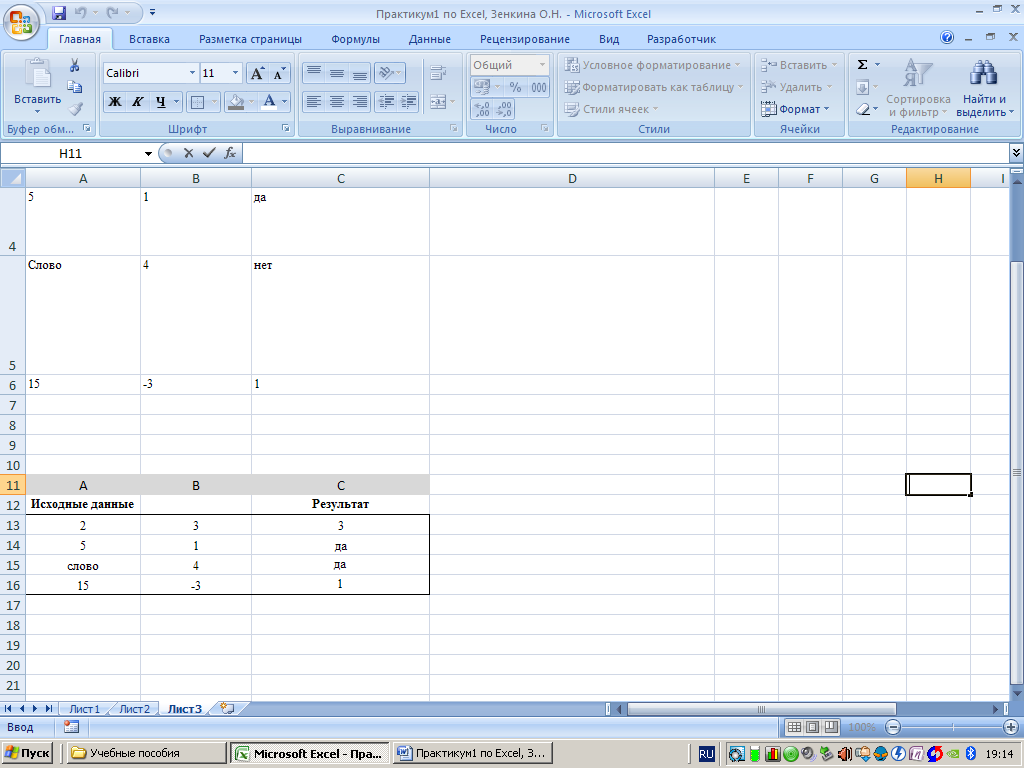
Рис. 2. Таблица с результатами выполнения задания 2.
5) Результат выполнения задания покажите преподавателю.
Часть II.
Задание 1. Составьте электронную таблицу для решения любого квадратного уравнения с помощью дискриминанта:
|
Решение квадратного уравнения | ||
|
Коэффициент а |
|
Значение дискриминанта |
|
Коэффициент b |
|
|
|
Коэффициент c |
|
|
|
|
|
|
|
Корень x1 |
|
|
|
Корень x2 |
|
|
Запишите в соответствующие ячейки формулы и условия для вычисления дискриминанта и корней уравнения со ссылкой на ячейки с исходными данными. Проверьте работу таблицы на примерах:
 (два
корня 1; 0,2)
(два
корня 1; 0,2)
 (один
корень 0,25)
(один
корень 0,25)
 (корней
нет).
(корней
нет).
Для этого:
1) Запишите в ячейки B3:B5 значения коэффициентов a,b,c. В ячейку С3 введите формулу: = B4^2-4*B3*B5.
2) В ячейку B7 введите формулу =(-$B$4+КОРЕНЬ($C$3))/(2*$B$3); В ячейку B8 введите формулу =(-$B$4-КОРЕНЬ($C$3))/(2*$B$3).
3) В ячейку С7 введите формулу =ЕСЛИ(C3>0;" уравнение имеет два корня";" "); в ячейку С8 введите формулу =ЕСЛИ(C3=0;"уравнение имеет один корень";" "); в ячейку С9 введите формулу =ЕСЛИ(C3<0;"уравнение не имеет действительных корней"; " ").
4) Произведите вычисления для трех указанных примеров. Результат вычислений покажите преподавателю.
Результат
выполнения задания см. рис. 3: а); б; в).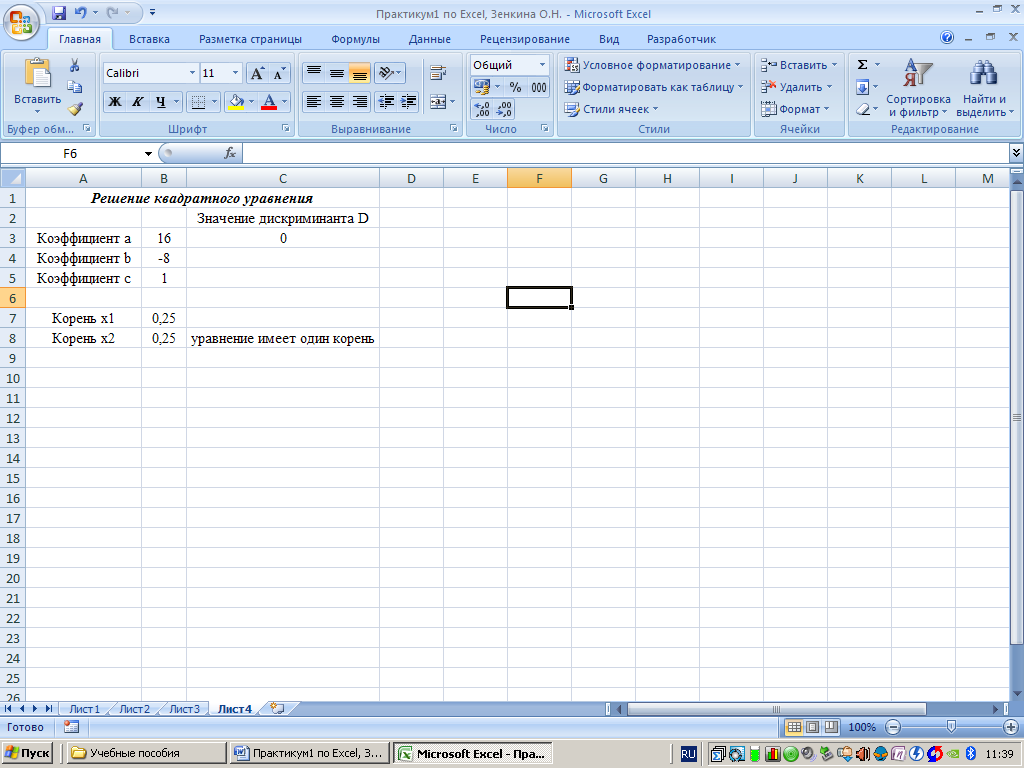
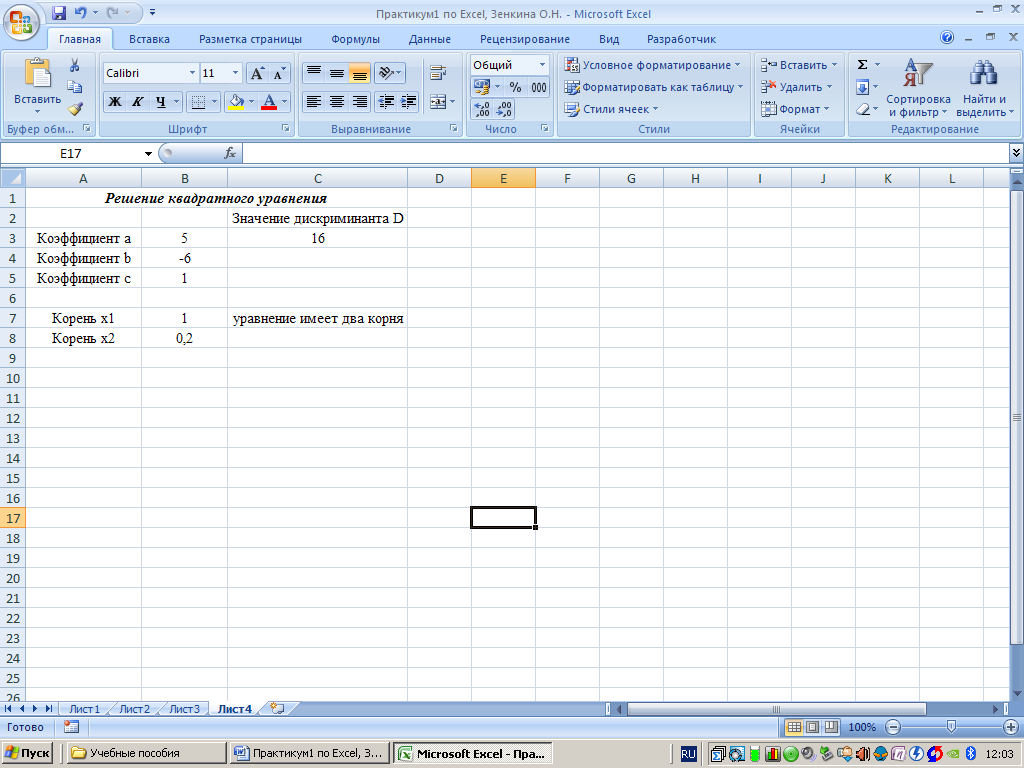
Рис. 3а). Вычисление корней квадр. уравн. для D>0. Рис. 3б). Вычисление корней квадр. уравн. для D=0.
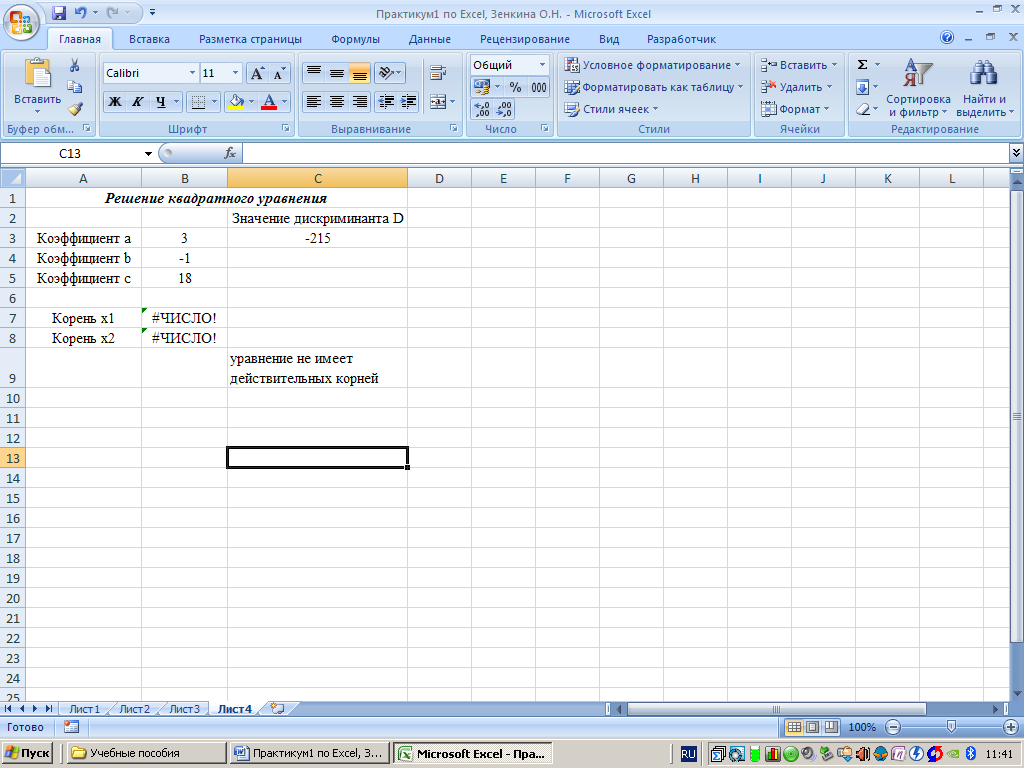
5) Ответьте на вопрос, почему в ячейках B7 и B8 определяется ошибка #ЧИСЛО?
6) Как можно изменить ссылки в формулах в ячейках B7 и B8, чтобы результат вычислений не изменился?
7) Произведите самостоятельные вычисления для примеров квадратных уравнений, указанных преподавателем.
Рис. 3в). Вычисление корней квадр. уравн. для D<0.
Задание 2.
Решение квадратного уравнения с использованием утилиты «Подбор параметра».
Найдем
решение уравнения
 с помощью утилиты «Подбор
параметра».
У соответствующего уравнения два корня:
с помощью утилиты «Подбор
параметра».
У соответствующего уравнения два корня:
 и
и .
Для того, чтобы воспользоваться утилитой
нужно:
.
Для того, чтобы воспользоваться утилитой
нужно:
1) Перейдите на новый лист в своем рабочем файле. В ячейку А1 запишите заголовок: «Решение квадратного уравнения с помощью утилиты «Подбор параметра»».
2)
В редакторе Microsoft
Equation
(приложение Microsoft
Word)
наберите формулу
 и скопируйте ее
на рабочий лист вExcel.
и скопируйте ее
на рабочий лист вExcel.
2) В ячейку С5 введите начальное приближение для искомого корня (значение 0).
3)
В ячейку С7
введите формулу =C5^2-4*C5+3
для вычисления по значению переменной
полинома, соответствующего решаемому
уравнению (см. рис. 4):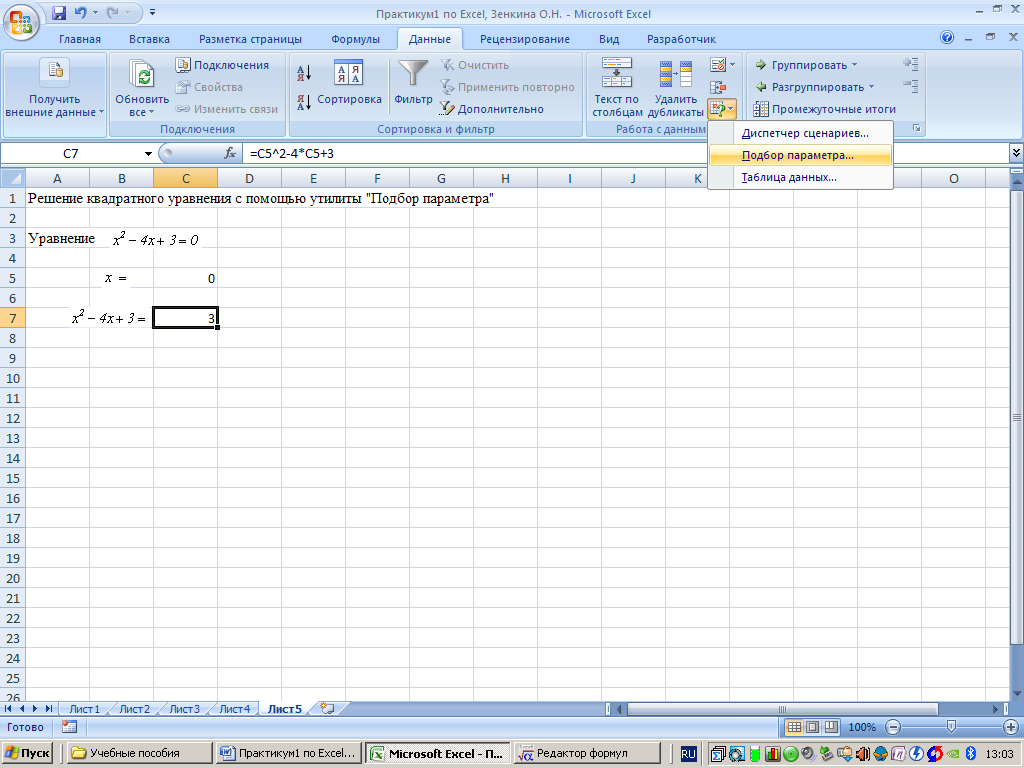
Рис. 4. Ввод исходных данных и запуск утилиты «Подбор параметра».
4) Далее запустите утилиту «Подбор параметра», для этого выберите: Данные → Работа с данными → Подбор параметра (см. рис.4). В открывшемся диалоговом окне указываем целевая ячейка С7 (в поле Установить в ячейке), значение целевой ячейки 0 (поле Значение), изменяемая ячейка С5 (поле Изменяя значение ячейки). Диалоговое окно Подбор параметра (см. рис. 5):
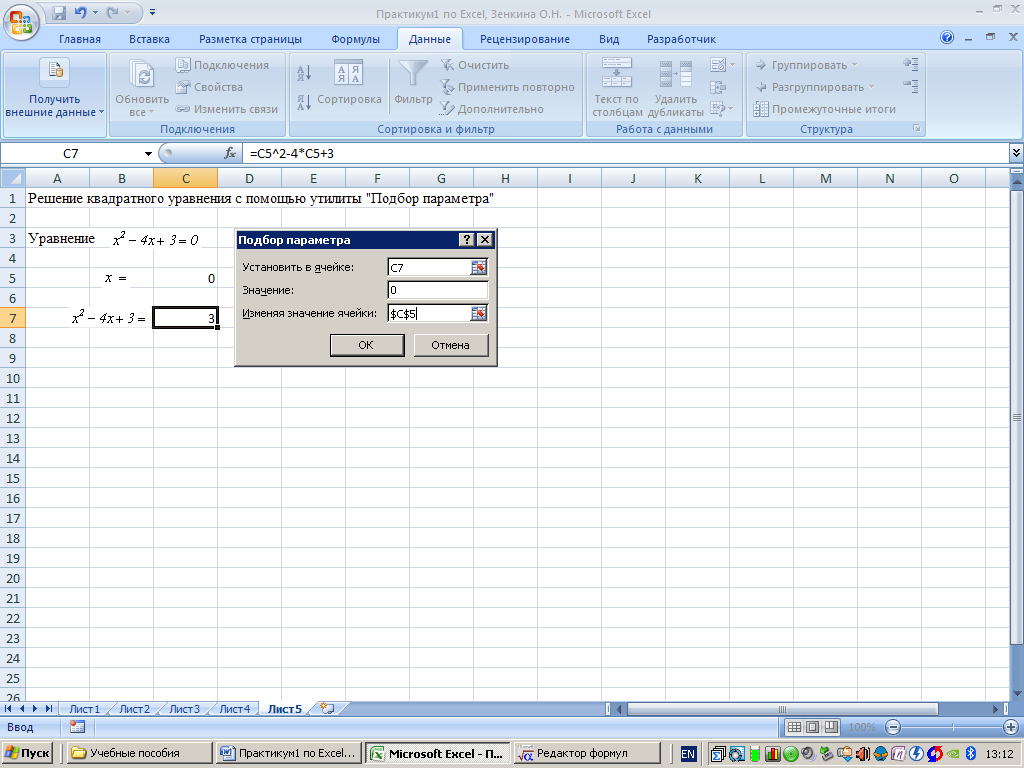
Рис. 5. Ввод параметров поиска меньшего корня в диалоговом окне Подбор параметра.
5) После щелчка на ОК получаем вполне неплохой результат для меньшего корня уравнения (см. рис. 6):
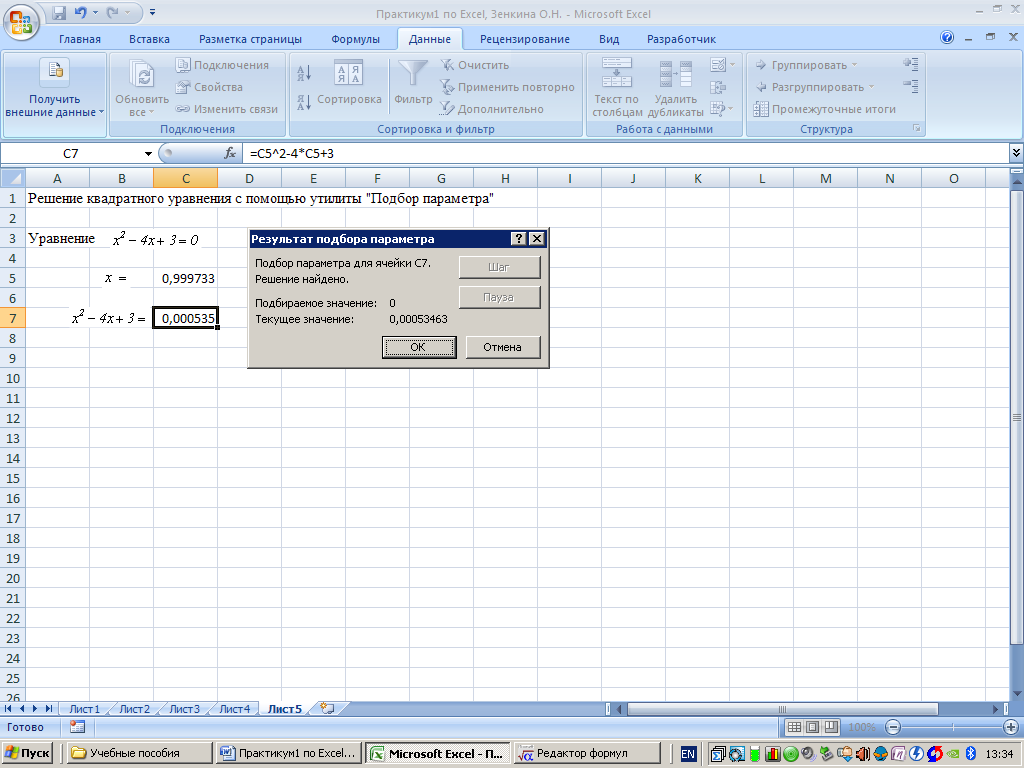
Рис.
6.
Результат поиска меньшего корня уравнения
 .
.
6) Чтобы найти больший корень необходимо перед активизацией утилиты Подбор параметра указать в изменяемой ячейке другое начальное приближение. Введите в ячейку С5 значение 5. В поле Значение окна Подбор параметра введите значение 0 (см. рис. 7):
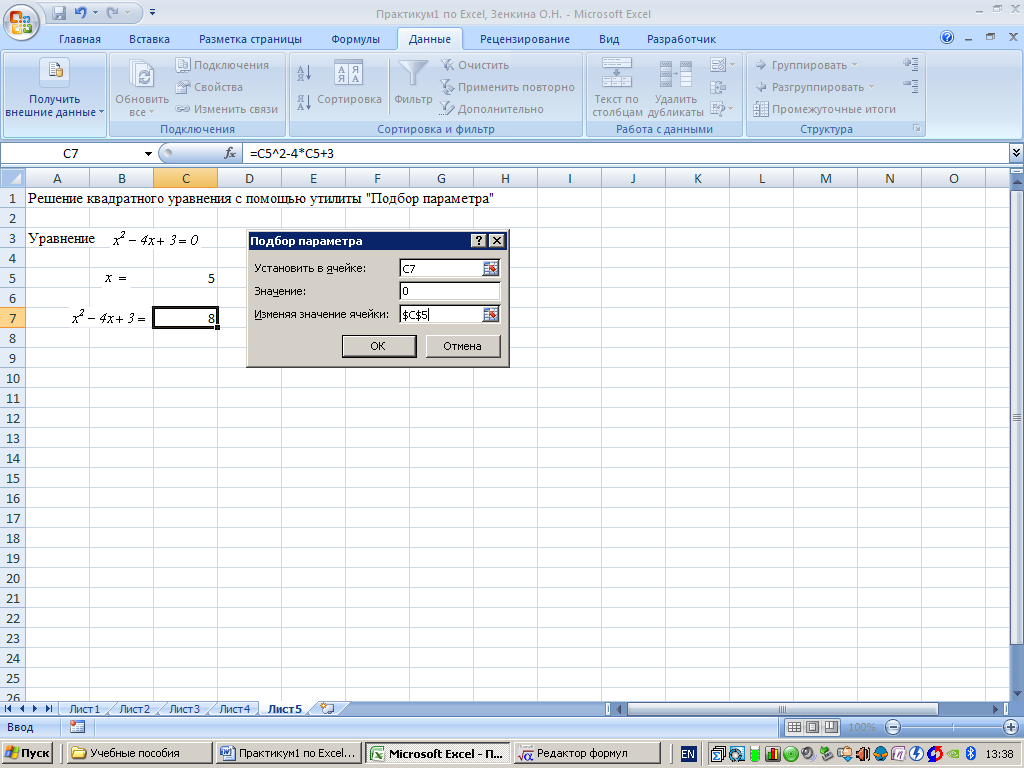
Рис.
7.
Ввод параметров поиска большего корня
в уравнении
 .
.
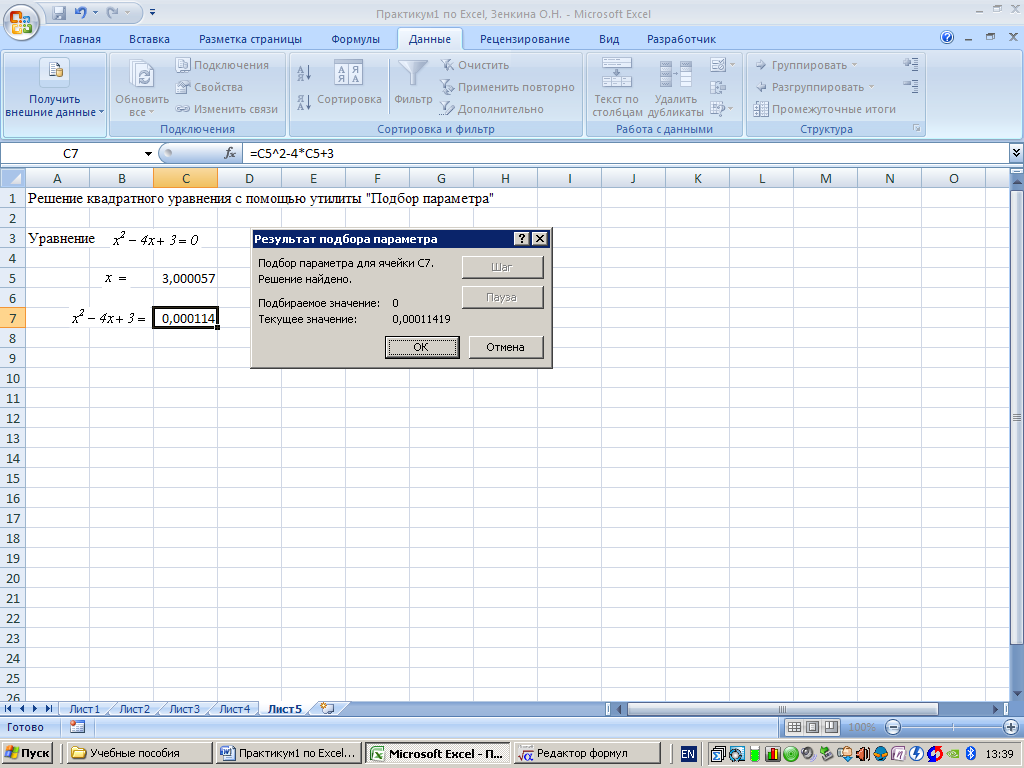
Рис.
8.
Результат поиска большего корня в
уравнении
 .
.
7) Произведите самостоятельно вычисления, используя утилиту «Подбор параметра» для примеров квадратных уравнений из задания 1. Результат вычислений покажите преподавателю.
Немного теории:
В использованном методе есть недостатки: 1) нет уверенности в том, что найдены все корни уравнения; 2) даже если известно общее количество решения не всегда можно предугадать, какое из решений будет найдено; 3) неудобно каждый раз запускать утилиту и выполнять настройки. Если настройки разные - тут уж никуда не денешься. Если настройки одни и те же (меняется только начальное значение изменяемой ячейки), то желательно процесс автоматизировать, учитывая, что значение ячейки изменяется в рабочем документе, а не в окне настроек.
Решение данного уравнения можно производить в автоматическом режиме с использованием VBA и макроса. При этом сокращается время на ввод расчетных параметров и созданный документ можно использовать для решения других уравнений. Однако устранить проблему автоматического поиска всех корней уравнения (для уравнения произвольного вида) так просто не удается, что обусловлено математической сложностью задачи.
